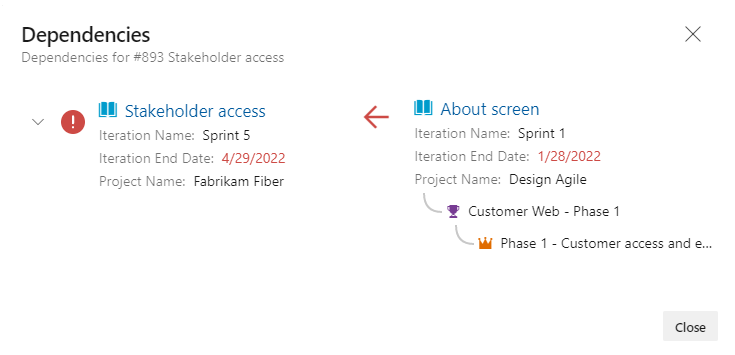Seguimiento de dependencias mediante planes de entrega
Azure DevOps Services | Azure DevOps Server 2022
Con planes de entrega, puede realizar un seguimiento de las dependencias que se han agregado a los elementos de trabajo. El seguimiento de dependencias admite el tipo de vínculo Predecesor/Sucesor entre elementos de trabajo. En la imagen siguiente se muestran varios elementos de trabajo que tienen dependencias. Esas tarjetas con un icono de ![]() verde indican que no hay ningún problema de dependencia. Esas tarjetas con un icono rojo de
verde indican que no hay ningún problema de dependencia. Esas tarjetas con un icono rojo de ![]() indican que hay problemas con una o varias dependencias. Los problemas de dependencia surgen cuando se programa un elemento de trabajo predecesor para finalizar después de un elemento de trabajo sucesor.
indican que hay problemas con una o varias dependencias. Los problemas de dependencia surgen cuando se programa un elemento de trabajo predecesor para finalizar después de un elemento de trabajo sucesor.
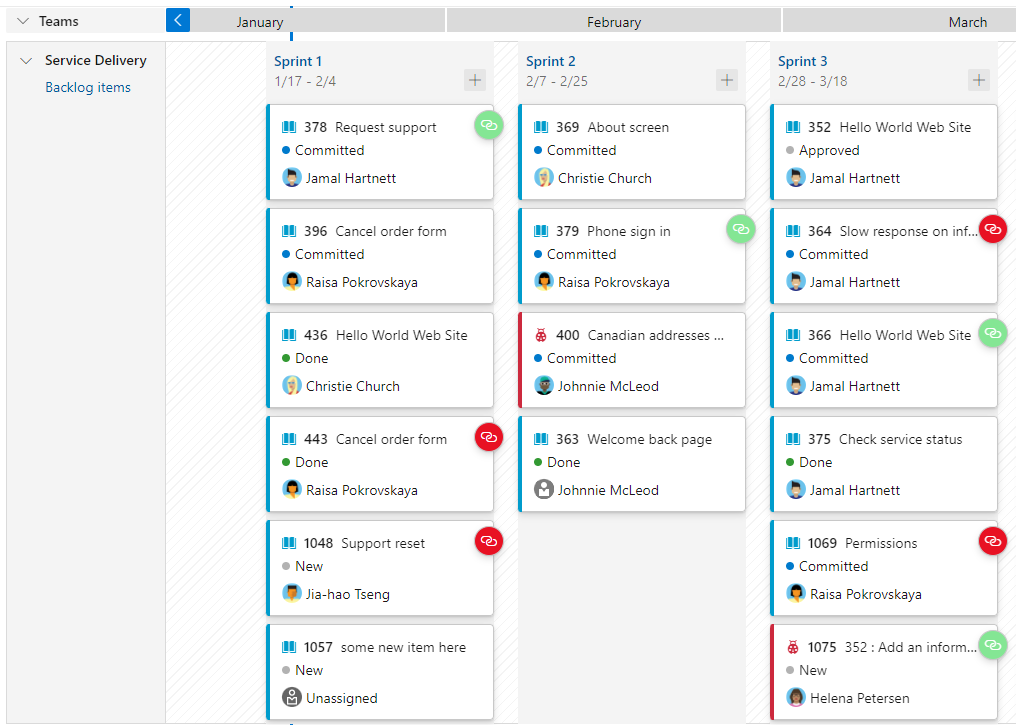
Para ver las dependencias, primero debe definir el plan de entrega y las dependencias entre los elementos de trabajo. Para obtener información sobre cómo hacerlo, consulte Agregar o editar un plan de entrega y Vincular casos de usuario, problemas, errores y otros elementos de trabajo.
Sugerencia
Puede crear dependencias entre elementos de trabajo en diferentes proyectos y equipos diferentes dentro de la misma organización, pero no en proyectos de organizaciones diferentes. Puede abrir un elemento de trabajo y agregar una dependencia a través de la pestaña vínculos.
Prerrequisitos
| Categoría | Requisitos |
|---|---|
| Permisos | - Para ver un plan de entrega: miembro del grupo Usuarios válidos de la colección de proyectos. Los usuarios a los que se ha concedido acceso de parte interesada para un proyecto privado pueden ver los planes. Los usuarios a los que se ha concedido acceso de parte interesada para un proyecto público pueden agregar y ver planes. - Para abrir o modificar un elemento de trabajo o agregar elementos de trabajo: Editar elementos de trabajo en este nodo permiso configurado en Permitir para las Rutas de Áreas asignadas al elemento de trabajo. |
| Configuración | - Para que los elementos de trabajo y las líneas de dependencia aparezcan en el plan: Habilite un trabajo pendiente de producto o de cartera de equipo para seleccionarlo en un plan. - Los elementos de trabajo pertenecen al trabajo pendiente del producto o al trabajo pendiente de cartera de un equipo. Solo los elementos de trabajo que pertenecen a una categoría seleccionada para su visualización en el trabajo pendiente de un equipo y cumplen los criterios de campo definidos para el plan aparecen en este. - Sprints seleccionados para cada equipo definido en el plan. - fechas de inicio y finalización definidas para cada iteración del proyecto. - Rutas de Iteración o Fecha de Inicio/Fecha Objetivo definidas para cada elemento de trabajo. Cuando se define, Fecha de inicio/Fecha objetivo anula el sprint asignado a un elemento de trabajo. - Para mostrar los iconos y las líneas de dependencia: Elementos de trabajo vinculados mediante el tipo de vínculo Predecesor-Sucesor. - Equipo expandido para ver los iconos de dependencia y las líneas de dependencia. |
Sugerencia
Si edita un plan y no ve los cambios realizados aparecen en el plan, actualice el explorador. Se necesita una actualización del explorador algunas veces para desencadenar las actualizaciones.
Mostrar líneas de dependencia para un elemento de trabajo
Abra el plan de entrega desde Paneles>Planes de entrega.

Para ver las líneas de dependencia de un elemento de trabajo, seleccione la parte superior o inferior de su tarjeta. Para descartar las líneas, vuelva a seleccionar la parte superior o inferior de la tarjeta o cualquier otro lugar del plan.
Las líneas de dependencia que no tienen problemas se muestran como líneas negras.
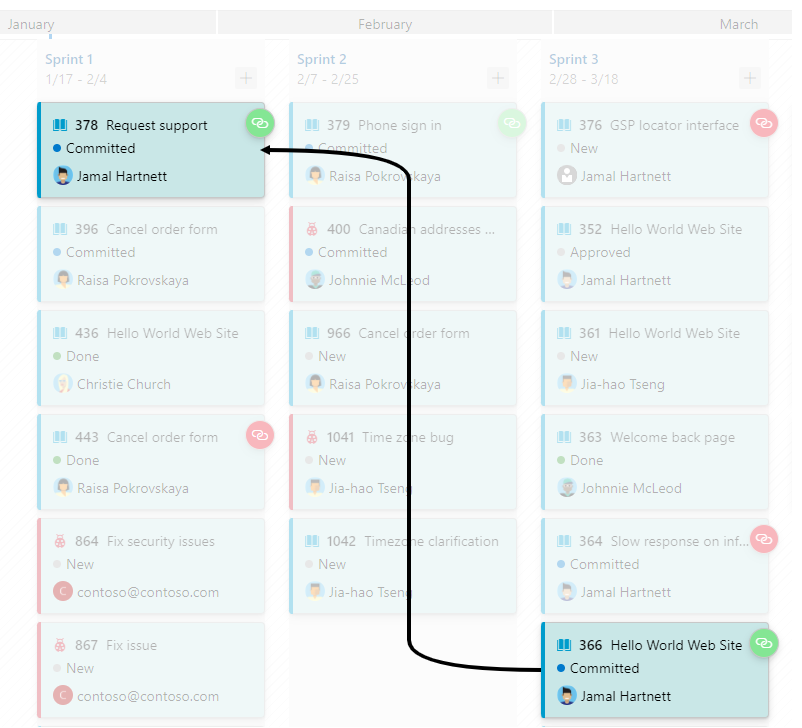
Sugerencia
Para ver las líneas de dependencia entre trabajos pendientes de equipo, asegúrese de expandir ambos equipos.
Las líneas de dependencia que tienen problemas se muestran con líneas rojas. Los problemas indican que el elemento de trabajo sucesor está programado para finalizar antes de que se complete el elemento de trabajo predecesor.
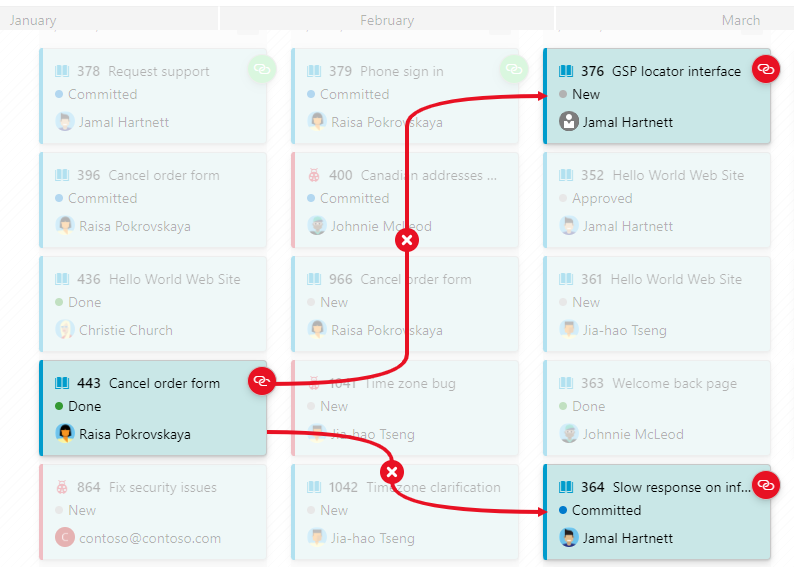
Para ver el problema, seleccione el icono
 .
.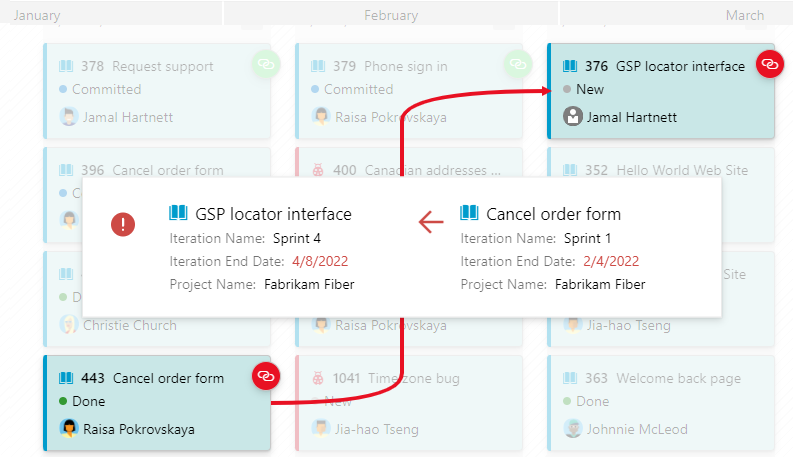
Abrir el resumen de dependencias de un elemento de trabajo
Para profundizar en dependencias específicas, abra el cuadro de diálogo Dependencias del elemento de trabajo. Elija el icono que indica que el elemento de trabajo tiene dependencias, ya sea el ![]() verde o
verde o ![]() icono rojo.
icono rojo.
Por ejemplo, aquí se elige el icono de vínculo de un elemento de trabajo con dependencias para varios elementos de trabajo dentro del mismo proyecto y otro proyecto.
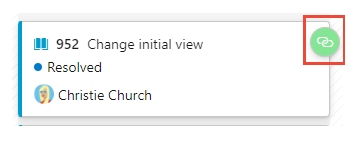
El cuadro de diálogo Dependencias indica que el elemento de trabajo tiene tres predecesores y ningún problema.
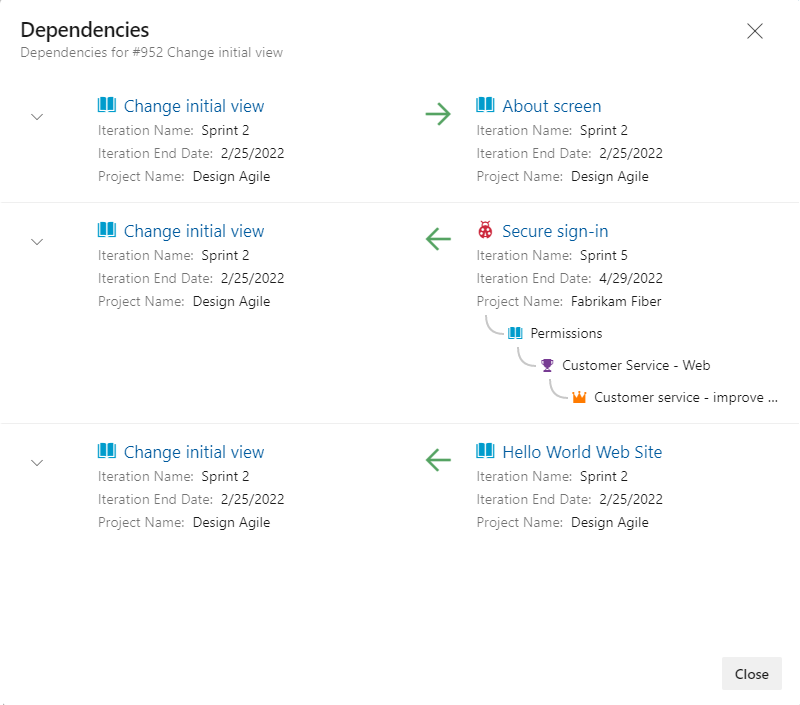
Identificación de problemas de dependencia
Cuando surgen conflictos, se resaltan en rojo. Estos problemas suelen producirse cuando se establece la fecha de finalización de un elemento de trabajo sucesor antes de la fecha de finalización del elemento de trabajo predecesor. Para determinar la fecha final, use la Fecha prevista del elemento de trabajo o la Fecha final de la Ruta de acceso de la iteración asignada del elemento de trabajo.
Por ejemplo, el cuadro de diálogo Dependencias siguiente muestra que dos elementos de trabajo predecesores están programados para completarse antes del elemento de trabajo sucesor. Una marca de exclamación roja y flechas rojas indican un problema con esta dependencia.
Cuando una dependencia vincula a un elemento de trabajo de otro proyecto, se muestran la información del proyecto y otras relaciones de vínculo.